كيفية اللعب Spotify الأغاني على Apple TV بسهولة؟
منذ إصدار وتقديم Spotifyبالنسبة إلى tvOS الخاص بـ Apple TV ، أصبح المستخدمون يتمتعون الآن براحة اللعب Spotify على أجهزة Apple TV.
ومع ذلك ، فإن الموسيقى تتدفق مباشرة من خلال Spotify تم السماح بالتطبيق فقط في Apple TV 4th جيل ، بينما في أجيال Apple TV الأخرى التي تم إصدارها ، عليك استخدام ميزة AirPlay. كثير من المستخدمين لم يعتادوا على البث AirPlay حتى الآن ، لذا فهم تحول Spotify الموسيقى إلى MP3 أو غيرها من التنسيقات وتحميلها على Apple TV.
هذه طريقة واحدة ل لعب Spotify على Apple TV، في هذه المقالة سوف نقدم العديد من الطرق حول هذه المشكلة. لذا ، استمر في القراءة إذا كنت مهتمًا.
محتوى المادة الجزء 1. هل Spotify مجاني على Apple TV؟ الجزء 2. كيفية اللعب Spotify على Apple TV؟ 3 حلول هناالخاتمة
الجزء 1. هل Spotify مجاني على Apple TV؟
لا ، إنه ليس مجانيًا.
يمكن أن تقوم به Spotify الأغاني على Apple TV إذا كنت من مستخدمي Premium Spotify. ولكن يمكنك القيام بذلك مجانًا إذا قمت بتنزيل الموسيقى من جهاز معين ونقلها إلى مكتبات موسيقى أخرى مثل iTunes. يمكنك بث الأغاني ثم على جهاز Apple TV الخاص بك من خلال جهاز كمبيوتر يعمل بنظام Windows.
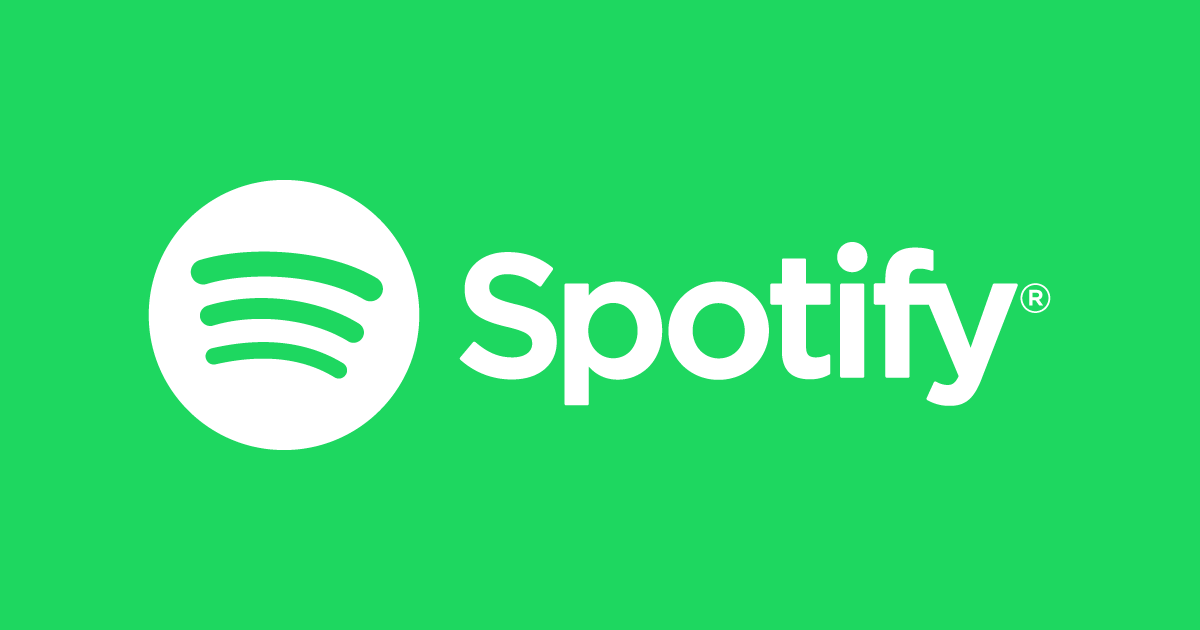
الجزء 2. كيفية اللعب Spotify على Apple TV؟ 3 حلول هنا
منذ فترة ، أجرينا مناقشة موجزة حول Apple TV و Spotify وأنا متأكد من أنك تعلمت الكثير بالفعل عن الاثنين. الآن ، سوف نتعامل مع كيفية اللعب Spotify على Apple TV بطرق مختلفة ، باستخدام Spotify التطبيق ، مع AirPlay ، وأخيرًا ، من خلال مساعدة أداة خارجية. ولكن قبل أن نبدأ ، تذكر أولاً أن الطريقة التي ستتمكن من الحصول عليها Spotify على Apple TV يعتمد بشكل صارم على طراز Apple TV لديك.
على سبيل المثال ، يمكنك بسهولة الحصول على ملف Spotify تطبيق الموسيقى مباشرة إذا كان لديك Apple TV HD أو Apple TV 4K. ومع ذلك ، سيُطلب منك استخدام جهاز آخر لعمله Spotify البث ممكن في طرز Apple TV الأخرى.
الحل 1. العب Spotify على Apple TV بامتداد Spotify APP
بالنسبة لأولئك الذين لديهم Apple TV 4K أو Apple TV HD ، تحقق من الخطوات أدناه حول كيفية اللعب Spotify على Apple TV مباشرة.
- أول شيء عليك القيام به هو فتح Apple TV الخاص بك وفي الصفحة الرئيسية ، ابحث عن App Store.
- ألق نظرة على الجزء العلوي الأيمن من شاشتك وانقر فوق شريط البحث الموجود بداخلها. الآن ، ابدأ البحث عن Spotify وبمجرد ظهوره في نتائج البحث ، حدده على الفور.
- بجوار Spotify التطبيق عبارة عن زر يقول "Get" أو "Install". انقر فوق أي من الزرين لتنزيل التطبيق على جهازك. إذا تم تنزيل التطبيق بالفعل من قبل ، فسترى سحابة تحتوي على سهم بدلاً من ذلك.
- بعد التنزيل الناجح لملف Spotify التطبيق على Apple TV الخاص بك ، قم بتشغيله وقم بتسجيل الدخول باستخدام حسابك الحالي.
- ستحصل بعد ذلك على رمز لإقران ملف Spotify الحساب مباشرة بعد النقر على زر "تسجيل الدخول".
- بمساعدة جهاز آخر ، قم بزيارة "spotify.com / pair "وقم بتسجيل الدخول باستخدام ملف Spotify حساب.
- بمجرد إدخال التطبيق ، في المربع الموجود أعلى الزر "إقران" ، أدخل الرمز الذي تم إعطاؤه لك منذ دقائق. ثم بعد ذلك ، انقر فوق "إقران".
- سيبدأ الموقع بعد ذلك في معالجة طلب الاقتران الخاص بك. إذا تم ذلك بالفعل ، فستظهر على شاشتك رسالة تقول "لقد تم إقران جهازك بنجاح".
الآن ، ارجع إلى Apple TV الخاص بك وسيظهر تلقائيًا ملف Spotify برنامج. يمكنك الآن البدء في اللعب Spotify على Apple TV مباشرة باستخدام التطبيق واستمتع بجميع المقطوعات والألبومات المفضلة لديك.
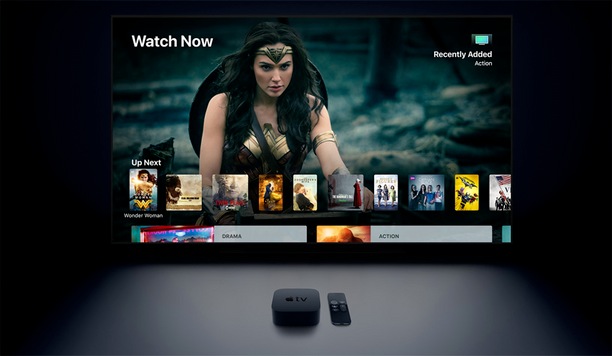
الحل 2. استخدم AirPlay للعب Spotify على Apple TV بسهولة
إذا كان لديك إصدار أو طراز قديم من Apple TV ، فمن المحتمل ألا يكون لديك متجر تطبيقات وتواجه مشكلة عندما يتعلق الأمر بتنزيل بعض التطبيقات غير الموجودة في النظام افتراضيًا. لذلك ، سوف تحتاج إلى استخدام ملف البث الميزة ، المضمنة بالفعل في نظام أي جهاز Apple ، من أجل اللعب Spotify على Apple TV.
- الخطوة الأولى هي الحصول على جهاز Apple الآخر الخاص بك ، يمكن أن يكون جهاز iPad أو iPhone ، ثم تنزيل ملف Spotify التطبيق هناك إذا كان لا يزال لا يحتوي على أي. يرجى ملاحظة أن جهاز Apple TV الخاص بك وجهاز Apple الآخر هذا يجب أن يكونا مشتركين في نفس اتصال الشبكة.
- الآن ، حاول تشغيل بعض الموسيقى على جهاز المستخدم الآخر الخاص بك ، ثم انقر فوق أيقونة Spotifyأجهزة بمجرد بدء تشغيل الأغنية. تبدو الأيقونة متشابهة تمامًا مع مكبر الصوت.
- سيؤدي النقر فوق هذا الزر إلى إظهار قائمة الأجهزة التي قد تستخدمها في دفق الموسيقى. من القائمة ، حدد Apple TV.
- إذا كنت تستخدم إصدار الهاتف المحمول من Spotify تطبيق الموسيقى ، ابحث عن "المزيد من الأجهزة" ومن هناك ، ابحث عن Apple TV.
وهذا هو عليه! يمكنك الآن اللعب Spotify على Apple TV بمساعدة ميزة AirPlay.
الحل 3. التحويل والتنزيل Spotify الموسيقى / قائمة التشغيل مجانا
إذا كنت لا ترغب في مواجهة أي قيود لمجرد أن لديك طرازًا قديمًا من Apple TV ، فمن الأفضل أن تستخدم أداة جهة خارجية تسمى TuneSolo Spotify محول الموسيقى. TuneSolo ستكون الأداة الأكثر مثالية التي يمكنك استخدامها للعب Spotify على Apple TV. يمكنه تنزيل الكثير من ملفاتك المفضلة Spotify المسارات ويمكن حتى تحويلها إلى تنسيق صوتي يمكن تشغيله في جميع الأجهزة تقريبًا.
دعنا نعرف المزيد عن TuneSolo من خلال إجراء مناقشة حول ميزاته الرئيسية.
تحميل Spotify موسيقى للاستماع دون اتصال
TuneSolo Spotify يسمح محول الموسيقى للمستخدمين تحميل أي أغنية من Spotify. هذه ميزة خاصة إذا كنت مستخدمًا مجانيًا للتطبيق لأنه كما نعلم ، فإن مستخدمي Premium هم فقط المؤهلون لميزة التنزيل. قد تتمكن الآن أيضًا من تشغيل الأغاني في وضع عدم الاتصال. هذه ميزة مرة أخرى لمستخدمي التطبيق المجاني لأن مستخدمي Premium فقط يمكنهم دفق الأغاني في وضع عدم الاتصال.
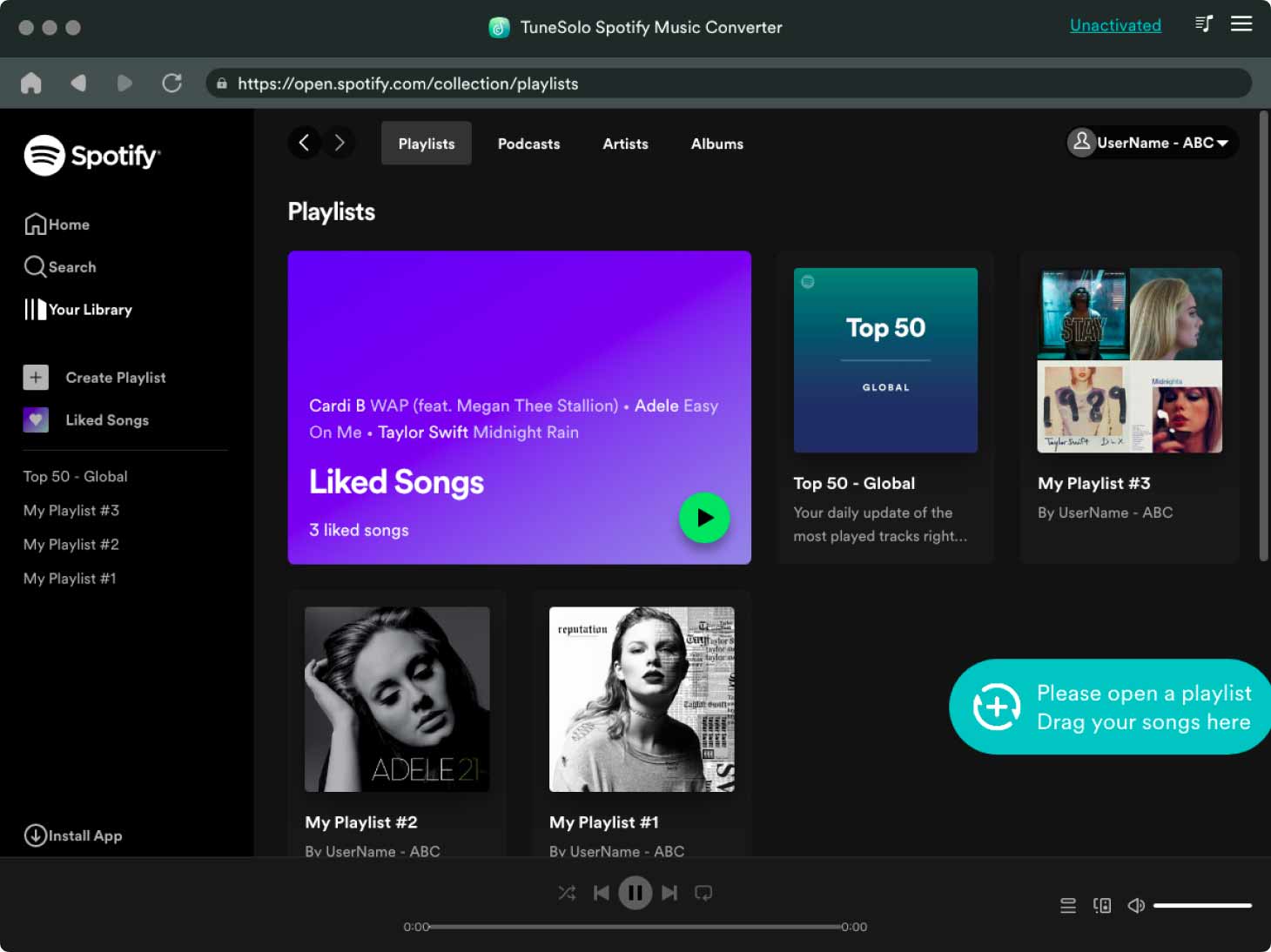
تحول Spotify يتتبع التنسيقات إلى قم بتشغيل الأغاني في أجهزة متعددة
TuneSolo يمكن أيضًا تحويل المسارات إلى تنسيقات إخراج أخرى مثل MP3 و WAV و FLAC و AAC. يمكن تشغيل جميع تنسيقات الإخراج هذه على أجهزة متعددة ، لذا لن تواجهك مشكلة كبيرة عندما يتعلق الأمر بالجهاز لاستخدامه في بث الموسيقى.
يحافظ على علامات ID3 ومعلومات البيانات الوصفية
ID3 العلامات ومعلومات البيانات الوصفية هي تفاصيل مهمة لتحديد Spotify الأغاني. لحسن الحظ ، TuneSolo قادر جدًا على الحفاظ على المعلومات المذكورة حتى بعد أن مرت الأغاني بعملية التحويل.
الآن ، دعونا نناقش الخطوات التفصيلية حول كيفية التحويل Spotify المسارات وقوائم التشغيل إلى تنسيق MP3 باستخدام TuneSolo Spotify محول الموسيقى حتى تتمكن من ذلك لعب Spotify الأغاني على Apple TV.
# 1. يتحول Spotify استخدام الموسيقى Tunesolo قبل اللعب Spotify الأغاني على Apple TV
الخطوة الأولى:. بعد تنزيل أحدث Tunesolo Spotify إصدار محول الموسيقى إلى جهاز كمبيوتر يعمل بنظام التشغيل Mac / Windows ، افتح البرنامج. انقر فوق "فتح ملف Spotify web player "على الصفحة الرئيسية ، ثم قم بالوصول إلى مشغل الويب المدمج. سجّل الدخول إلى Spotify حساب.

الخطوة الأولى:. يمكنك الآن البدء في الإضافة Spotify الأغاني إلى قائمة التحويل عن طريق سحب الأغاني وإسقاطها من مكتبتك أو مشغل الويب في الزر "+" (فقاعة خضراء على الجانب الأيمن من واجهة البرنامج).
الخطوة الأولى:. الآن بعد أن تم تحميل الأغاني في المحول ، حدد تنسيق إخراج MP3 من القائمة. سيكون عليك تخصيص مجلد إخراج لجميع الأغاني المحولة.
الخطوة الأولى:. الآن انقر فوق الزر "تحويل الكل" لبدء عملية التحويل أخيرًا. بعد عملية تحويل الأغاني بالكامل ، يمكنك الآن الحصول على الأغاني وحفظها على جهازك. للقيام بذلك ، ما عليك سوى النقر فوق "عرض ملف الإخراج".

# 2. دفق المحول Spotify موسيقى لجهاز Apple TV للتشغيل
نظرًا لأنه تم حفظ الأغاني أخيرًا في جهازك المستخدم وتحويلها إلى تنسيق إخراج مدعوم من iTunes ، فلنتوفر الآن على الإجراء المفصل لنقل الموسيقى إلى iTunes على Windows لتشغيلها Spotify على Apple TV.
- أولاً ، افتح iTunes الخاص بك.
- ألق نظرة على شريط القائمة ثم ابحث عن علامة التبويب الملفات فيه.
- يمنحك النقر فوق الملفات مجموعة من الخيارات ، من هناك حدد "إضافة إلى المكتبة".
- بعد القيام بذلك ، توجه إلى مجلد الإخراج حيث قمت بحفظ جميع الأغاني المحولة من خلال مساعدة TuneSolo Spotify محول الموسيقى. اختر جميع الأغاني التي ترغب في نقلها إلى iTunes ثم انقر فوق الزر لفتحها.
- الآن ، فقط انتظر لبضع دقائق حتى يتم نقل الأغاني بالكامل إلى iTunes. بمجرد الانتهاء ، يمكنك الآن اللعب Spotify على Apple TV من خلال جهاز كمبيوتر يعمل بنظام Windows.
الخاتمة
إذا كنت تريد لعب Spotify على Apple TVسواء كان لديك الإصدار الأقدم أو الإصدار الجديد ، ما عليك سوى اتباع جميع الخطوات السهلة التي تمت مناقشتها أعلاه ، ويمكنك إما اللعب Spotify على Apple TV باستخدام ملف Spotify التطبيق مباشرة أو بمساعدة AirPlay.
يمكنك أيضا الاستفادة من TuneSolo Spotify محول الموسيقى إذا كنت ترغب في استخدام جهاز الكمبيوتر الخاص بك الذي يعمل بنظام Windows في بث ملفات Spotify المفضلة على Apple TV الخاص بك. عليك فقط تحويل الأغاني أولاً بتنسيق مدعوم من iTunes ، وتنزيلها على جهازك ثم نقلها إلى مكتبة موسيقى iTunes الخاصة بك. بعد هذه الخطوات ، يمكنك الآن اللعب Spotify على Apple TV.